Prisijunkite saugiuoju režimu "Windows 7". Kaip eiti į saugų režimą
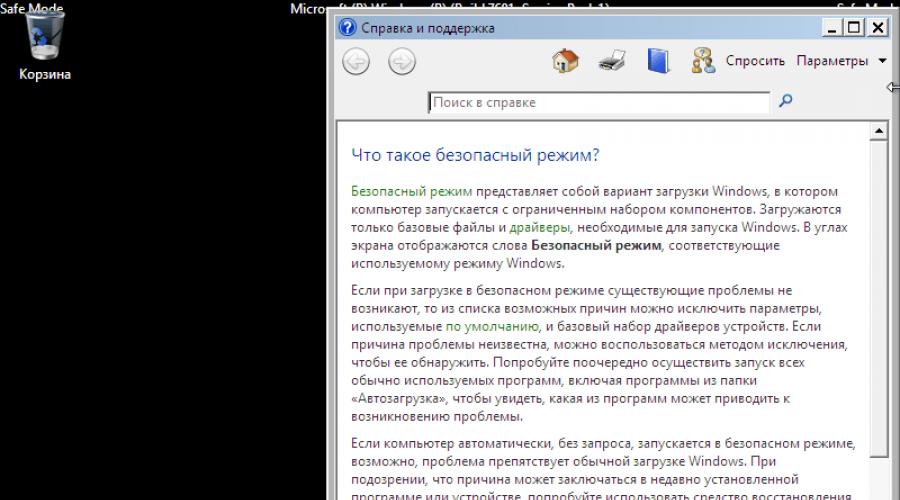
Šiame straipsnyje kalbėsime apie saugųjį režimą (saugų režimas) "Windows 7". Visų pirma, mes trumpai pasakysime, koks yra saugus režimas ir kaip jis veikia, ir tada mes pažvelgsime į įvesti ir išeiti.
Kas yra saugus "Windows" režimas?
Saugaus lango režimu tik labiausiai reikia (minimalus tvarkyklių ir paslaugų rinkinys) yra pakrovimas. Taigi, saugiuoju režimu, turėsite prieigą prie pagrindinių programų ir funkcijų langų, kurie paprastai nereikalauja vairuotojų tinklo įrenginiams - tai reiškia, kad jums nereikės prieigos prie interneto, jei kalbame Apie standartinį saugųjį režimą. Be to, "Windows" sąsaja saugiuoju režimu nebus atrodys, kad jį matėte. Taip yra dėl to, kad Secure režimas yra sukonfigūruotas pradėti minimalius grafinius parametrus su mažiausia rezoliucija, kuri yra palaikoma Windows. "Windows 7" atveju jis yra 800 per 600 pikselių.
Perkrovos proceso metu "Safe" ekrane pasirodo juodas ekranas, rodantis vairuotojų ir paslaugų atsisiuntimą, o po to, kai atsisiuntimas yra baigtas, automatiškai atsidaro pagalbos ir palaikymo langas, kuris paaiškina, kas saugo režimas ir kaip jį naudoti.

Atminkite, kad saugus režimas neįkelia jokių trečiųjų šalių paslaugų ir programų, kurios atsisiunčiamos įprastu operacinės sistemos veikimu, tačiau tik pagrindinės paslaugos ir funkcijos, reikalingos "Windows" paleidimui pradėti.

Visa tai parašyta, leidžia suprasti, kad pats saugus režimas naudojamas norint nustatyti ir panaikinti operacijos veikimo problemas.
Kaip paleisti saugiu režimu "Windows 7"
Yra keletas kelių, kurie gali būti paleidžiami saugiuoju režimu, o pirmasis iš jų yra naudoti įrankį "Sistemos konfigūracija". Norėdami atidaryti jį, spustelėkite "Win + R" klaviatūra, dialogo lange, įveskite komandą "MSCONFig" ir paspauskite Enter. Atsidarus langas, eikite į skirtuką "LOAD". Čia rasite skyrių "Atsisiųsti nustatymus".

Pažymėkite langelį šalia "Safe Mode" parinkties, spustelėkite "Gerai", tada pasirinkite "Perkraukite" arba "Išeiti be perkrovimo" - jei norite, kad kompiuteris būtų perkrautas dabar, pasirinkite pirmąjį ir atitinkamai antrąjį , Jei norite iš naujo paleisti kompiuterį, vėliau yra savarankiškai. Kitą kartą paleidžiant "Windows 7" bus įkelta saugiuoju režimu.

Atkreipkite dėmesį, kad po to operacinė sistema visada bus pakrauta saugiuoju režimu. Jei norite jį išjungti, grįžkite į "Sistemos konfigūracija", išjunkite "Safe Mode" parinktį ir spustelėkite Gerai. Tada iš naujo paleiskite kompiuterį.
Kitas būdas įvesti saugų režimą bus naudinga tais atvejais, kai "Windows 7" dėl kokios nors priežasties nenori įkelti įprastu režimu, kuris paprastai yra susijęs su bet kuria programinė įranga (vairuotojas ir kt.). Norėdami atsisiųsti saugiuoju režimu tokiu būdu, laikykite F8 klavišą iškart po to, kai kompiuteris yra įjungtas. Tai sukels meniu su papildomomis atsisiuntimo galimybėmis, kuriose galite pasirinkti atsisiuntimą saugiuoju režimu, saugiuoju režimu su tinklo tvarkyklėmis ir saugiu režimu su komandų eilutės palaikymu. Naudokite rodyklių klavišus judėti tarp meniu elementų ir įveskite klavišą, kad pasirinktumėte.
Taip pat atkreipkite dėmesį, kad jei galite paleisti kompiuterį įprastu režimu, kai įdiegėte naują programinę įrangą arba atlikite kai kuriuos OS nustatymų pakeitimus, bandykite pirmiausia pasirinkite "Load Configuration Paskutinis konfigūracija". Jei tai nepadeda, tada įkelkite saugiuoju režimu ir ieškokite problemos priežasties.
Kokios yra likusios saugios režimo parinktys
Senas geras saugus režimas yra keletas rūšių.
Jei jums gali prireikti interneto saugiuoju režimu, pavyzdžiui, atsisiųsti tvarkykles, jums reikia naudoti "saugaus režimą su tinklo" (saugus režimas su tinklu). Šiuo režimu vairuotojai reikalingi kompiuterio tinklo kortelės arba modemo veikimui, kuris leis jums atidaryti tinklalapius, atsisiųsti failus ir prieigos kompiuterius vietiniame tinkle.

Patyrę "Windows" naudotojai dažnai veikia komandų eilutės lange, o "Saugus režimas su" Command Promt ") leidžia jums pradėti ir naudoti šį įrankį saugi operacinėje sistemoje.
Sveikiname! Dabar jūs žinote, kaip paleisti saugiuoju režimu, kuris gali būti jūsų Gelbėtojas su įvairiomis problemomis su kompiuteriu.
Puiki diena!
OS gedimai dažniausiai pasireiškia po netinkamo konfigūracijos, klaidingų programų ar infekcijos įrengimo virusais. Įkeliama į saugųjį režimą bus parodyta, ar tai tikrai yra šių problemų, ir, jei taip, padės juos pašalinti.
Kaip pradėti saugų režimą "Windows"
1. Naudojant karštus raktus
- Tinka "Windows 7", "Vista" ir "XP".
Iš naujo paleiskite kompiuterį ir, kai tik sistema pradeda paleisti dar kartą, paspauskite F8 klavišą, kol pasirodys papildomos atsisiuntimo parinktys. Kai ekrane pasirodo šis meniu pasirinkite parinktį "Safe Mode" (arba saugus režimas) ir paspauskite Enter.
Norėdami išeiti iš saugų režimo, paleiskite kompiuterį iš naujo ir jis pradės kaip įprasta.
- Tinka "Windows 10, 8, 8.1, 7", "Vista" ir "XP".
Naudokite "Windows + R" klavišų derinį. Į langą, rodomą, įveskite komandą. msconfig. Ir paspauskite Enter. Atsidaro langas "System Configurator", eikite į skirtuką "Įdėkite" (arba įkrovos) ir patikrinkite saugų režimą (arba saugų) elementą. Spustelėkite Gerai ir paleiskite kompiuterį iš naujo.
Jei norite išjungti atsisiuntimą saugiuoju režimu, vėl skambinkite į konfigūracijos langą, išimkite "Safe Mode" elementą ir paleiskite kompiuterį iš naujo.

Spustelėkite ant pranešimų piktogramą apatiniame dešiniajame kampe ir eikite į "Visos parinktys" → "Atnaujinti ir saugumas" skyriuje → "Atkurti". Pagal "specialias atsisiuntimo parinktis" spustelėkite "Atlaisvinkite dabar".
Paspaudus ekraną "Pasirinkus veiksmą", pasirinkite "Trikčių šalinimas" (arba "Diagnostika") → "Atsisiųsti nustatymus" (jei šis elementas nerodomas, spustelėkite "Išplėstiniai parametrai") → "Paleisti". Kitame ekrane paspauskite 4 klavišą, kad pasirinktumėte "Įjungti saugųjį režimą".
Norėdami išeiti iš saugaus režimo, pakanka iš naujo paleisti kompiuterį.
- Tinka "Windows 10, 8 ir 8.1".

Šis metodas yra supaprastinta ankstesnio versija. Laikykite nuspaudę klavišą "Shift" ir spustelėkite mygtuką Programos, kad perkrautumėte, kurį naudojate įprastinei paleidimo sistemai. Kai pasieksite "Pasirinkti veiksmą" ekrane, atlikite ankstesniame metodo šiame lange nurodytus veiksmus.
Norėdami išeiti iš saugų režimo, tiesiog paleiskite kompiuterį iš naujo.
Kaip paleisti saugųjį režimą Macos
1. Naudodami "Shift" klavišą
Laikykite nuspaudę įjungimo klavišą iškart po to, kai pamatysite kompiuterį, kol pamatysite prisijungimo langą.
Jei norite išeiti iš saugų režimo, tiesiog paleiskite "Mac" nepadarydami jokių papildomų raktų.
Atidarykite ieškiklį → "Programos" → "Komunalinės paslaugos" ir paleiskite terminalo naudingumą. Įveskite sudo NVRAM įkrovos-args \u003d "- X" komanda ir paspauskite Enter. Po to iš naujo paleiskite kompiuterį.

Jei norite išjungti "Secure" atsisiuntimą, vėl pradėkite "terminalą", įveskite "Sudo NVRAM" įkrovos-args \u003d "" komandą, paspauskite ENTER ir paleiskite "Mac".
Ką daryti toliau
Saugiame režime, tik standartinis paslaugų rinkinys, vairuotojai, parametrai ir programos yra atsisiųsti kartu su sistema. Jei, nors viskas veikia gerai, tai reiškia, kad kažkas nėra taip su trečiųjų šalių programų ar neseniai modifikuotų OS parametrų.
Tokiu atveju reikia patikrinti kompiuterį su antivirusine spalva ir išimkite įtartiną programinę įrangą tiesiogiai saugiuoju režimu. Jei tai nepadeda, verta galvoti apie atsigavimą ar makos normalią būseną.
Jei kyla problemų su kompiuteriu ir saugiuoju režimu ir situacija net nekeičia OS atkūrimo, greičiausiai, kažkas yra negerai su aparatūra. Visų pirma, kad komponentai neprieštarauja ir prireikus valykite kompiuterį. Jei viskas yra gerai su temperatūra, kreipkitės į aptarnavimo centrą.
Saugus režimas "Windows 10" yra reikalingas derinti ir išspręsti operacinę sistemą ir programinę įrangą: problemas su vairuotojais, pašalinti virusus, pašalinti klaidas ir pan. Saugaus režimo (saugaus režimo), tik standartines programas ir tvarkykles, reikalingus su sistemos veikimo sistema saugiuoju režimu.
"Windows 7" įvesti saugų režimą, pačioje sistemos apkrovos pradžioje, turite spustelėti "F8" klavišą. "Windows 10" šis metodas neveikia. Pasak "Microsoft" atstovų, pradedant nuo "Windows 8" operacinės sistemos, paspartinti kompiuterinę apkrovą, "F8" rakto naudojimas buvo išjungtas, nes šis raktas neturėjo laiko dirbti.
Kaip prisijungti prie "Windows 10 Secure" režimo? Paleiskite saugų režimą "Windows 10" gali naudoti kitus būdus. Šiame straipsnyje aš pasakysiu apie keturis paprastus būdus, su kuriais galite eiti į saugų "Windows 10" režimą (dar yra kitų sudėtingesnių būdų).
Trys būdai atsisiųsti "Windows 10" saugiuoju režimu, gali būti naudojamas darbo operacinėje sistemoje, o ketvirtas būdas padės, kai "Windows" operacinė sistema nėra įkelta į kompiuterį.
Kaip paleisti saugiuoju režimu "Windows 10"
Pirmasis metodas: įvestis į saugųjį režimą, naudojant sistemą, kuri veikia "Windows 7" operacinėse sistemose, "Windows 8", "Windows 8.1", "Windows 10".
Paspauskite klaviatūrą į "Win" klavišą + "R" mygtuką. "Run" lange įveskite: "Msconfig" (be kabučių), tada spustelėkite mygtuką "OK".
Sistemos konfigūracijos lange eikite į skirtuką "LOAD". Lango apačioje įjunkite "Saugaus režimo" elementą. Pagal nutylėjimą pasirinkta minimali apkrova. Todėl, jei saugiuoju režimu jums reikia tinklo ryšių, patikrinkite "Network" elementą, kad galėtumėte atsisiųsti tinklo tvarkykles.

Po to "Windows 10" operacinė sistema bus paleista saugiuoju režimu. Prieš baigdami darbą saugiuoju režimu, prisijunkite prie pirmiau aprašytos "Kompiuterio konfigūracija, kad išjungtumėte saugų režimą.
Kaip įjungti saugų režimą "Windows 10"
Antrasis būdas tinka "Windows 10" operacinių sistemų naudotojams, "Windows 8.1", "Windows 8". Atsisiuntimo meniu, kuris atsidaro prieš "Windows 10", pridės naują elementą "Safe Mode" (ar kažkas panašaus į savo nuožiūra).
Dešiniuoju pelės mygtuku spustelėkite meniu Pradėti. Atsidariame meniu spustelėkite "Komandų eilutė" (administratorius) ". Į komandų eilutės vertėjo, įveskite komandą:
"BCDedit / Copy" (srovė) / d "Saugus režimas"
Šis tekstas turi būti įvestas su tarpais, kur jie yra, citatos iš anglų kalbos klaviatūros išdėstymo. Įvedę pirmuosius kabutes, pereikite prie Rusijos klaviatūros išdėstymo, įveskite tekstą: "Safe Mode" (arba kažkas panašaus), tada pereikite prie anglų kalbos išdėstymo, įveskite antrąsias kabutes.

Po to vienu metu paspauskite klaviatūros klavišą "Win" + "R". "Run" lange įveskite: "MSCONFIG", spustelėkite mygtuką "OK"
"System Configuration" lange "Apkrovos" skirtuke pamatysite, kad "Safe Mode" įrašas pasirodė tarp operacinių sistemų sąrašo. Čia galite pasirinkti minimalią saugaus režimo apkrovą arba pakrovimą su tinklu. Laiko lauke galite pakeisti atsisiuntimo meniu rodymo laiką. Pagal numatytuosius nustatymus meniu bus rodomas 30 sekundžių, galite pasirinkti kitą laikotarpį, pvz., 10-15 sekundžių.

Prieš pradedant operacinę sistemą, atidaroma langas "Pasirinkti operacinę sistemą". Šiame lange siūloma pasirinkti du parinktis: "Windows 10" ir "Safe Mode". Naudojant rodyklę klaviatūroje, pasirinkite "Safe Mode", tada paspauskite mygtuką "Enter".
Jei šiame lange nepasirinkote nieko, tada po tam tikro laiko, "Windows 10" bus paleista ("Windows 8.1", "Windows 8").

Šis langas bus atidarytas prieš kiekvieną operacinės sistemos paleidimą.
Norėdami ištrinti sistemos pasirinkimo meniu, prisijunkite prie "Sistemos konfigūracija", pažymėkite "SAFE MODE", tada spustelėkite mygtuką "Ištrinti". Po perkrovimo "Windows 10" bus atsisiųsti nedelsiant.
Atsisiųskite "Windows 10" saugiuoju režimu
Trečiasis būdas: Saugaus režimo atsisiuntimas naudojant specialų atsisiuntimo parinktį. Paspauskite ir palaikykite klaviatūros klavišą "Shift", įveskite meniu Pradėti, spustelėkite mygtuką "Shutdown" ir tada atsidarytu konteksto meniu spustelėkite ant naujo.
Tada pamatysite "Windows" atkūrimo aplinkoje "Pasirinkti veiksmų langą" ("Windows Re"). Spustelėkite "Trikčių šalinimas".


Lange "Išplėstiniai nustatymai" pasirinkite "Atsisiųsti parinktis".

Atsisiuntimo nustatymų lange spustelėkite mygtuką "Restart".

Kitame lange jums reikės pasirinkti vieną iš šių saugos parametrų:
- Įgalinti saugųjį režimą (F4).
- Įgalinti saugų režimą su atsisiuntimo tinklo tvarkyklėmis (F5).
- Įgalinti saugią komandų eilutės palaikymą (F6).
Norėdami pasirinkti atsisiuntimo parametrus, naudokite numerius arba F4, F5, F6 funkcijų klavišus.

Pasirinkus tinkamą režimą, "Windows 10" operacinė sistema pradedama saugiuoju režimu.
Prisijunkite, kad apsaugotumėte "Windows 10" režimą, jei sistema nėra įkelta
Ankstesni metodai Darbas darbo operacinėje sistemoje: "Windows 10" yra įkelta pirmiausia, o tada saugus režimas yra įvesties. Jei operacinė sistema nėra visai pakrovimui, galite įjungti saugų režimą "Windows 10", naudodamiesi įkrovos blykstymu, arba operacinės sistemos diegimo DVD.
Įdėkite kompiuterį nuo įkrovos blykstės arba DVD disko. Po to prasidės "Windows" diegimas "(nebūsi bijoti, mes neįdėsime sistemos).

Be to, atidaromas langas "Pasirinkti veiksmą" (žr. 6 paveikslo numerį ankstesniame aukščiau nurodytu metodu, vaizdai yra identiški abiems metodams). Toliau diagnostikos lange (Vaizdas Nr. 7) Spustelėkite "Papildomi parametrai". Lange "Išplėstiniai parametrai" pasirinkite "Komandų eilutė".

Kitame lange jums bus pasiūlyta slaptažodis iš paskyros. Jei jūsų kompiuterio įvedimas į sistemą atliekamas neįvedant slaptažodžio, nieko neįveskite. Tada spustelėkite mygtuką "Tęsti".
Atsidaro komandų eilutės vertėjo langas. Į komandų eilutę įveskite šią komandą:
"BCDedit" / "SET" ("Globsargings") "Adviedations True"
Įvedę komandą, paspauskite ENTER mygtuką. Uždarykite komandų eilutės langą po operacijos baigimo.

"Pasirinkti veiksmą" spustelėkite "Tęsti".
Iš naujo paleisdami kompiuterį, pamatysite atsisiuntimo parinkčių langą (žr. Paveikslėlį 10 paveikslėlį, už ankstesnį metodą). Čia, naudojant klaviatūros klavišus, turite pasirinkti atitinkamą elementą, kad įdėtumėte sistemą saugiuoju režimu: "Įgalinkite saugų režimą", "įgalinkite saugų režimą su atsisiuntimo tinklo tvarkyklėmis", "įgalinkite saugią komandų eilutės palaikymą".
Su kiekviena nauja "Windows" įkrovos metu pamatysite atsisiuntimo nustatymų langą. Už įprastą sistemos apkrovą reikia spustelėti "Enter" klavišą.
Norint pašalinti "Sistemos nustatymus" langą kiekvienai "Windows" apkrovai, būtina paleisti iš įkrovos blykstės arba DVD disko dar kartą, o tada "Windows" diegimo lange pasirinkite "System Restore". Kitas variantas: Paspauskite ir palaikykite "Shift" klavišą, įveskite meniu Pradėti, spustelėkite mygtuką "Shutdown" ir tada "Perkraukite".
BCDEDIT / DELETEVALUE ("Globsettings") "AdvantageOpions"

Uždarykite komandų eilutę ir išjunkite kompiuterį. Dabar po "Windows" nebebus matote paleidimo parinkčių lango.
Išvados straipsniai. \\ T
Naudodami sistemos įrankį galite pereiti prie "Secure Windows 10" režimo. Įrašę papildomą elementą į atsisiuntimo meniu, galite pasirinkti saugų režimą Atsisiųsti, kai "Windows 10" pradeda veikti specialių atsisiuntimo metodų "Windows Re Recovery" aplinkoje, galite paleisti įvairias galimybes "Windows 10 Secure". Naudojant Įkrovos blykstė arba diegimas DVD yra galite atsisiųsti "Windows 10" saugiuoju režimu, kai sistema nėra įkelta.
Saugus režimas (Anglų - Saugaus režimas) - diagnostikos režimas, išjungiantis visus nereikalingus vairuotojus ir langų funkcijas. Jis naudojamas siekiant pašalinti problemas, kylančias kompiuteryje. Tiesiog paleiskite saugų režimą ir pašalinkite klaidas, po kurio kompiuteris vėl veiks, kaip turėtų.
Kokiais atvejais jums reikia įvesti saugų režimą? Pavyzdžiui, išspręsti problemą.
Tokiu būdu galite pašalinti virusus, iš naujo nustatyti slaptažodį, teisingas klaidas (įskaitant mėlyną mirties ekraną), atkurti sistemą ir pan.
Yra keletas būdų. Be to, jie šiek tiek skiriasi priklausomai nuo to, kokios operacinės sistemos turite. Todėl mes pažvelgsime į visus galimus būdus, kaip eiti į "Secure Windows" režimą.
Yra 2 universalūs metodai, kurie veikia visose Windows - XP, 7, 8 ir 10 versijose, be to, jie yra paprasčiausiai. Galbūt su jais ir pradėkime.
Prisijungimas per "Msconfig Utility"
Pirmasis metodas yra specialus įrankis. Norėdami tai padaryti, turite įvykdyti paprastą nurodymą:
- Paspauskite Win + R (mygtuką tarp "Ctrl" ir "Alt") ir įveskite žodį "MSCONFig".
- Naujame lange pasirinkite skirtuką "Load", nurodykite reikiamą OS ir įdėkite paukštį į "Saugaus režimo" pastraipą. Čia yra pastraipų pora - rekomenduojama pasirinkti arba "minimaliai" (standartinis variantas) arba "tinklas" (šiuo atveju bus prieiga prie interneto).
- Paspauskite "OK" ir paleiskite kompiuterį iš naujo - dabar jis įjungs saugiuoju režimu.
Kai pašalinate klaidas, nepamirškite grąžinti įprasto kompiuterio pradžios režimo! Tai daroma taip pat - naudojant "Msconfig Utility" (tik dabar reikia pašalinti pažymėjimą).
Yra nedidelis niuansas: tokiu būdu galite įjungti saugų režimą "Windows" operacijoje, jei OS yra įkeltas įprastai. Jei jis net neveikia, kad įkeltumėte darbalaukį, tada naudokite antrąjį metodą.
F8 įėjimas
Šis metodas tinka tiems, kurie neįsijungia į kompiuterį ar nešiojamąjį kompiuterį (darbalaukis nėra įkeltas, monitorius nėra įkeltas ir tt). Šiuo atveju atlikite šiuos veiksmus:
- Įjunkite kompiuterį (arba nešiojamąjį kompiuterį) ir pakartotinai paspauskite F8 klavišą, kol pasirodys meniu (kai kuriais atvejais reikia paspausti "Shift + F8").
- Jei pasirodo "Windows" logotipas arba "Woofer" - neveikėte. Palaukite, kol sistema bus visiškai įkelta, tada paleiskite kompiuterį ir bandykite dar kartą.
- Kai darai viską teisingai, meniu bus atidarytas, kur pasirinksite "Safe Mode" elementą su rodykle (optimali parinktis).

P.S. "Windows 10" šis metodas neveikia! Ši funkcija yra išjungta kūrėjų.
Specialios atsisiuntimo parinktys "Windows 10"
Jei "Windows" prasideda, reikia atlikti šiuos veiksmus:


Ką daryti, jei "Windows 10" nepradeda? Jei kompiuteris yra įkeltas, kol įvesties ekranas "specialios atsisiuntimo parinktys" gali būti atidaryta kitaip. Norėdami tai padaryti, spustelėkite ant maitinimo mygtuko piktogramą (apatiniame dešiniajame kampe), spaustuvo perjungimo ir pasirinkite "Perkraukite" elementą.
Naudokite diską arba "flash" diską
Tai patikimiausias būdas įkelti "Windows 10" saugiuoju režimu. Tačiau šiuo atveju jums reikia DVD arba (juos galima parašyti ant bet kurio kompiuterio ar nešiojamojo kompiuterio).
Prijunkite USB laikmeną arba įdėkite diską, įkelkite juos () ir atlikite šiuos veiksmus:
- Po atsisiuntimo spustelėkite Shift + F10.
- Atidarius komandų eilutę, įveskite - BCDEDIT / SET (numatytasis) Saugų minimalus.
- Tada uždarysite jį ir perkraukite kompiuterį. Jis įjungs.
Norint grąžinti įprastą kompiuterio paleidimą, nurodykite komandų eilutę taip: "BcDedit / DeleteValue" (numatytasis) saugus.
Galite jį atlikti taip pat (arba administratoriaus vardu ) .
Įgalinkite režimą "Windows 8", taip pat galite 4 skirtingais būdais.
Pirmieji du yra dažomi išsamiai straipsnio pradžioje. Likę du yra gana panašūs į galimybes, kurios yra tinkamos Windows 10, bet mes vis dar manome, kad jie išsamiau jums lengvai naršyti.
Diagnostikos įrankiai
Taigi, pirmasis metodas yra buferinio formato įjungimas (tinka tik su sąlyga, kad OS veikia normaliai). Norėdami tai padaryti, atlikite šiuos veiksmus:


PC pradės saugiuoju režimu, ir galite atlikti reikiamus manipuliacijas.
Ir dar vienas paprastas variantas pradėti saugų režimą "Windows 8" - naudojant įkrovos blykstės arba DVD su "Windows" failus. Procedūra yra tokia:

Kaip būti "Windows 7" ir "XP"
Jūs galite eiti į "Windows 7" arba "XP" režimą su vienu iš visuotinių metodų, aprašytų šio straipsnio pradžioje. Pirmasis variantas tinka tais atvejais, kai OS veikia normaliai, o antrasis - jei kompiuteris arba nešiojamas kompiuteris neįsijungia.
Verta pažymėti, kad operacinė sistema jokiu būdu nėra susijusi su BIOS. Ji taip pat nesvarbu, koks jūsų nešiojamas ženklas yra - "Samsung", "Asus", "Lenovo", "HP", "Acer", "LG" ir kt.
Ką daryti, jei saugus režimas nepradeda?
Kartais kompiuteris arba nešiojamas kompiuteris nenori įtraukti saugų režimo. Priežastis Banal - virusai sugadino Windows registrą. Tokiais atvejais yra tik 2 parinktys:
- pC atkūrimas (sistemos atkūrimas prie kontrolinio taško);
- specialiųjų programų diegimas.
Žinoma, optimalus bus pirmasis būdas - atkurti kompiuterį nuo valdymo taško. Jei nesate išgyvenę (pvz., Išjungta), tada tik pasirinkimas liks su "Windows" registro atkūrimo įrengimo. Tokiu atveju galite naudoti nemokamą saugaus režimo remontą arba safeBootekeRepair.
Kai kurioms operacijoms reikia paleisti saugųjį režimą kompiuteryje. "Windows 7", "XP" ir "Wasta" paverčia beveik vienodai, "Windows 8" yra šiek tiek kitoks.
Norėdami pradėti (įjungti, prisijunkite, atsisiųsti, eiti, skambinti, gauti, eiti, įdėti, versti, pasirinkite) Windows 7, yra keletas būdų.
Kodėl jums reikia pradėti saugų režimą? Kartais kompiuteris tiesiog nėra pradėtas įprastu, arba jums reikia išjungti kažką, ypač Kaspersky antivirusinę.
Saugus režimas yra naudingas trikčių šalinimo programas, kurias sukelia programos ir tvarkyklės, kurios gali neteisingai įkelti arba užkirsti kelią teisingam "Windows" paleidimui.
Jei įkraunant saugiuoju režimu, šios problemos neatskleidžia, tada pagal nutylėjimą naudojami parametrai gali būti ištrinti iš galimų priežasčių sąrašo ir pagrindinio įrenginių tvarkyklių rinkinio.
Jei naujai įdiegta programa, įrenginys ar tvarkyklė trukdo pradėti teisingą langą, galite pradėti kompiuterį saugiuoju režimu ir ištrinti programą, kuri sukelia problemą.
Be to, daug programinės įrangos problemų, kurias sukelia vairuotojų darbas, yra pašalinti. Jie trukdo paleisti "Windows" sistemą.
Jei problemos, kai atsisiunčiama šiame "nekenksmingu" būdu, neįvyksta, tada įkraunant, turėtų būti atmesti numatytuosius parametrus.
Kaip eiti į saugųjį režimą: standartinis metodas
Jei norite paleisti saugų režimą į standartinį būdą ("Windows 7"), paspauskite perkrovimą ir kol pamatysite "Windows" logotipo ekraną, paspauskite (mygtukas) F8. Prieš rodydami kaip paveikslėlyje.
Nesijaudinkite, todėl turėtų būti - tai nėra sistemos klaida.

Retais atvejais šis metodas gali neveikti. Tada eksperimentuoti su kitais mygtukais F1 - F12.
Kaip eiti į saugųjį režimą - antrasis metodas
Antrasis būdas įvesti saugųjį režimą yra ne blogiau nei pirmoji, tiek laiko ir kokybės.
Jei norite jį taikyti, prisijunkite prie valdymo skydelio, suraskite "Administravimas" ir šiame skirtuke spustelėkite Sistemos konfigūracija.
Taip pat galite naudoti naudingumą "Msconfig" - galite jį rasti per kompiuterio paiešką arba vykdykite komandą.
Bet kokiu atveju "apkrova" skirtuke, turite įdėti erkę "Safe Mode" ir spustelėkite "Gerai" - tai yra vienas, todėl nebus jokių klaidų.

Trečiasis būdas paleisti kompiuteryje saugų režimą
Trečiasis, paskutinis būdas įjungti saugų kompiuterio režimą "Windows 7", yra gana banalus.
Turite užbaigti kompiuterį su galu. Jūs galite tiesiog de-Energ jį arba paspauskite išjungimo mygtuką ir laikykite kelias sekundes - kol viskas išeina.
Kitas, kai paleisite kompiuterį, "Win 7" pasiūlys jums kelių būdų, kaip įjungti - pasirinkti saugų ir į priekį.
Tai viskas išdėstyta. Su šiuo klausimu nebus jokių lavnomiškų jums pavyko pašalinti problemas. Sėkmės.
Kategorijos: Uncategorized.